{:uk}Цей випуск рад присвячений тим, які раніше активно використовували, але сьогодні забули. З ними iOS 10 стане в рази простіше і зручніше.
1. Виділяйте фотографії, не відриваючи палець
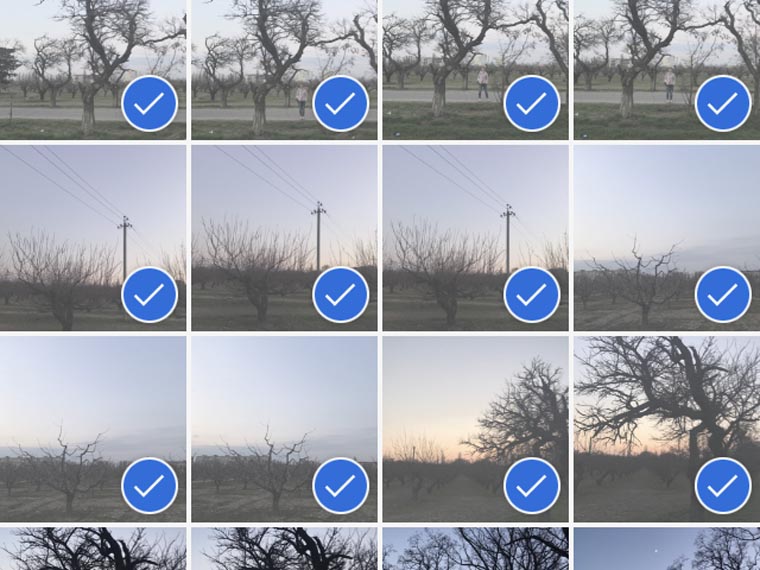
Як: після натискання кнопки Вибрати в галереї виділяйте необхідні фотографії, не відриваючи палець
Спочатку ця фішка з’явилася в Google Photos, а вже потім собі на замітку її взяла компанія Apple в iOS. І це дійсно зручно.
2. Перехід між додатками з 3D Touch
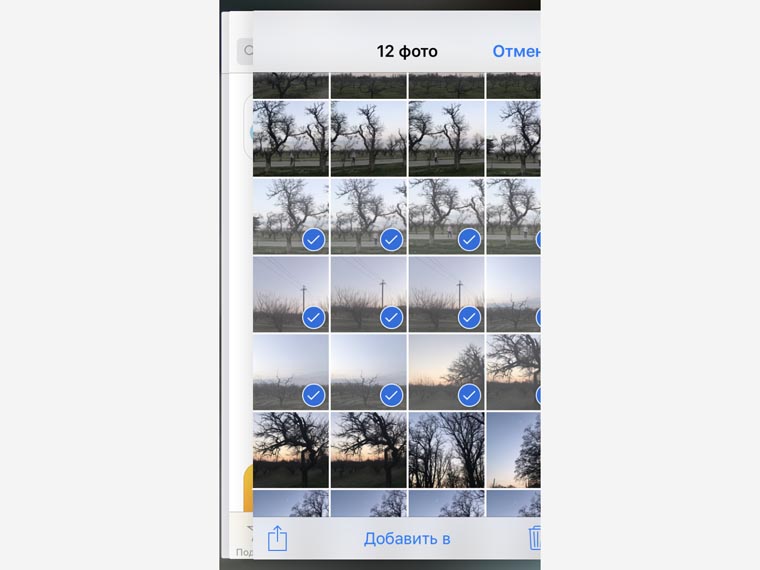
Як: зробіть сильне натискання на лівому краю екрану і смахніте вправо
Таким чином можна дуже просто перемикатися між останніми відкритими додатками iOS.
На iPad аналогічна можливість реалізована за допомогою багатопальцевого жесту – гортати останні відкриті додатки можна чотирма пальцями.
3. Переглядайте повні версії сайтів
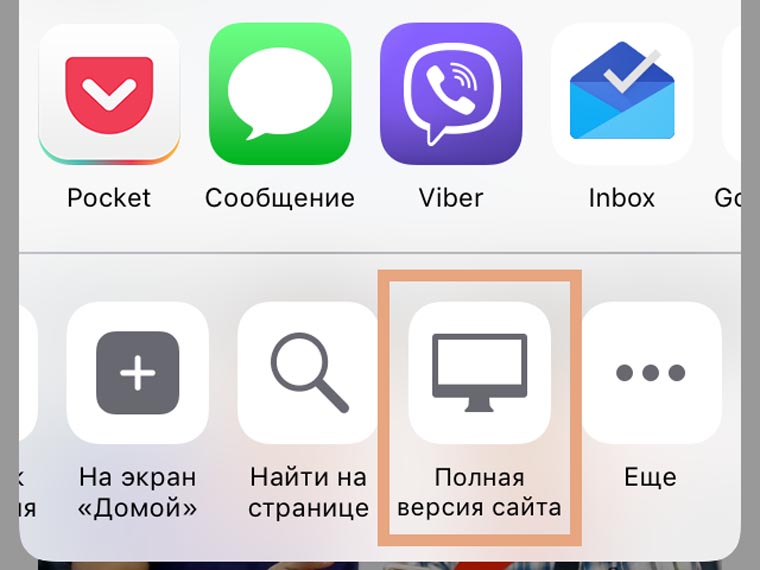
Як: виберіть відповідну можливість в меню додаткових дій в Safari або Chrome
Багато сайтів пропонують додаткові можливості в повних версіях в порівнянні з мобільними. Але деякі не дозволяють переглядати їх зі смартфонів або планшетів.
4. перезавантажувати App Store, якщо завис

Як: кілька швидких тапов поспіль по нижньому ряду іконок розділів магазину додатків
Останнім часом App Store працює досить стабільно. Але і він часом висне, відмовляючись завантажувати необхідну інформацію. І подібна реанімація додатки часто допомагає.
5. Переводите будь-який документ у формат PDF
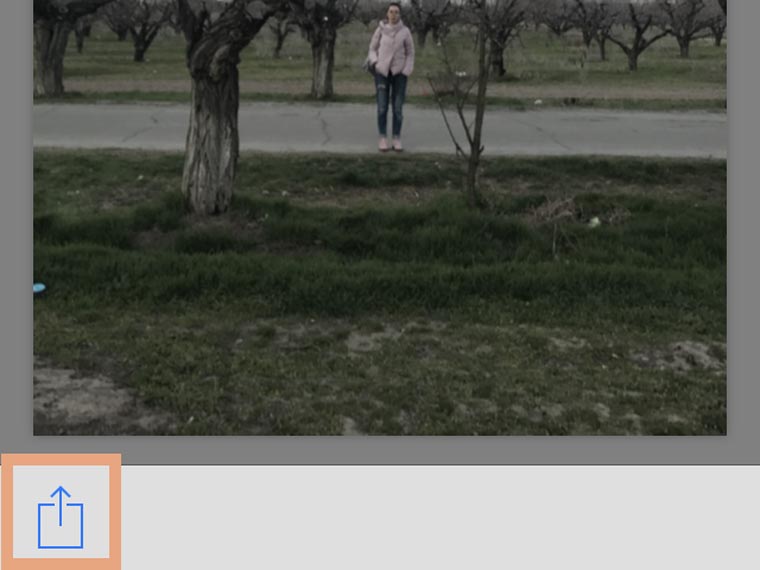
Як: надішліть будь-який документ на друк допомогою звичайних методів тестування, спробуйте збільшити попередній результату і виберіть напрямок для збереження файлу PDF
Це універсальний формат, за допомогою якого зручно зберігати інформацію і обмінюватися нею з друзями.
6. Прокидайтеся з Apple Music
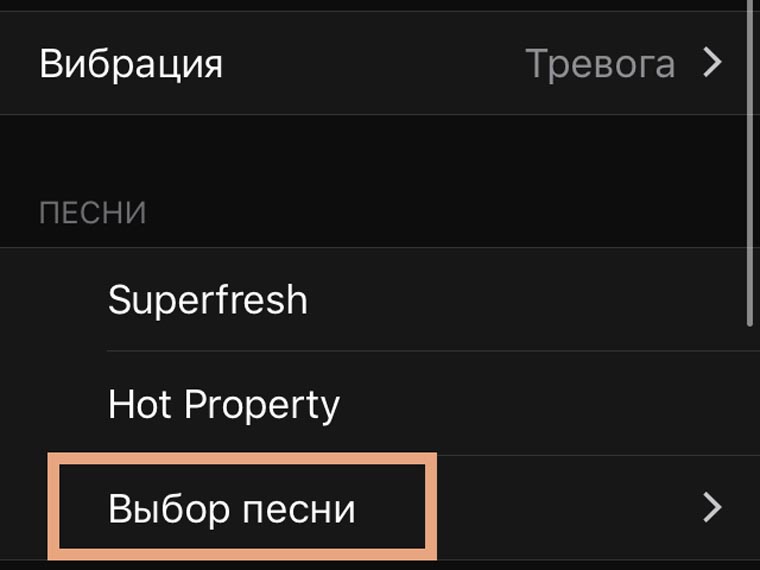
Як: виберіть будь-який трек з стрімінгового сервісу, щоб прокидатися разом з ним
Таким чином щоранку стане більш радісним. Але будьте обережні, якщо вас буде будити один і той же улюблений трек, він швидко перестане таким бути.
7. Налаштуйте меню шаринга під себе
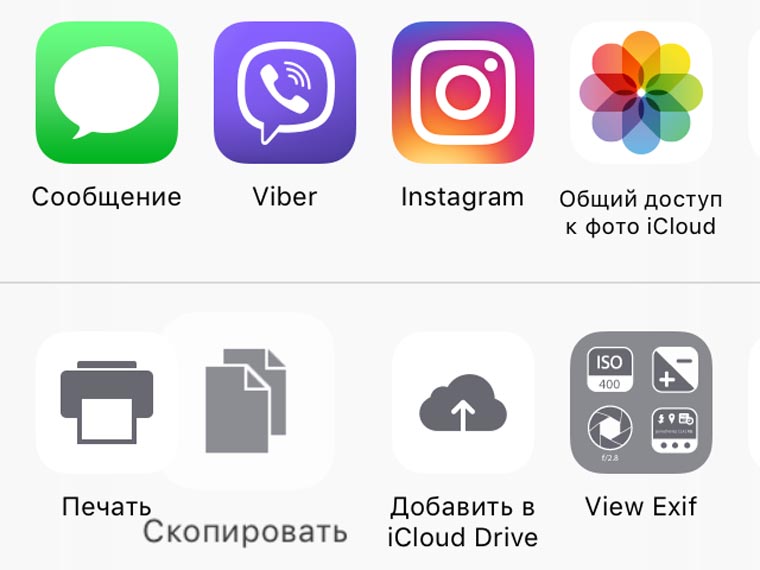
Як: затисніть будь-яку кнопку в меню і перетягніть в потрібне місце
Якщо активно користуєтеся цим меню, так зможете пересунути найбільш затребувані можливостями вперед.
8. Перейменуйте папки через 3D Touch
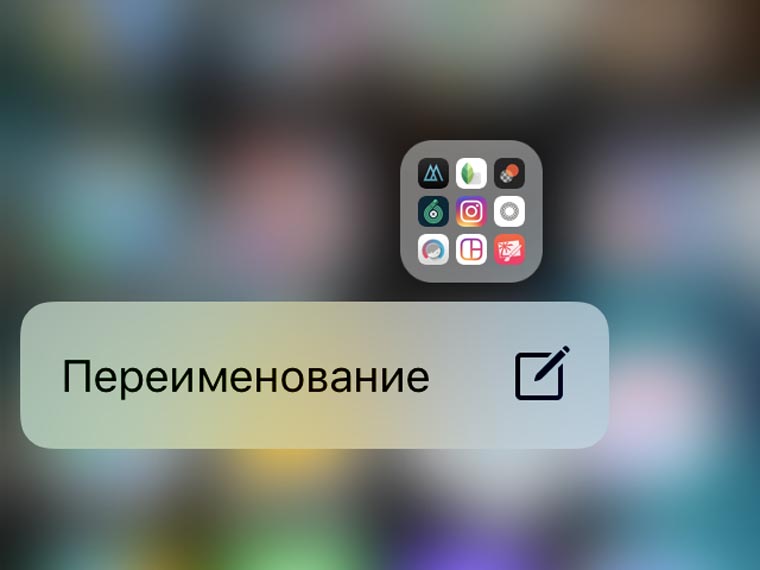
Як: сильне натискання на каталозі на домашньому екрані
Це найшвидший спосіб перейменувати папку з додатками.
9. Використовуйте розмітку для зображень
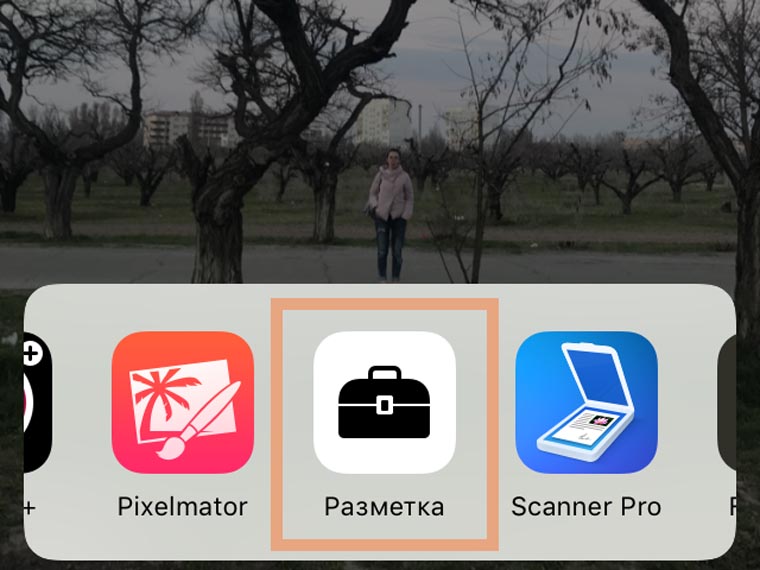
Як: почніть редагування зображення стандартними засобами вбудованої галереї, відкрийте додаткові можливості кнопкою з трьома крапками в верхньому лівому кутку і виберіть Розмітка
Тут на зображенні можна малювати, використовувати збільшувальне скло для виділення конкретного об’єкта, додавати текстові записи і так далі.
10. Фільтр листи в додатку Пошта
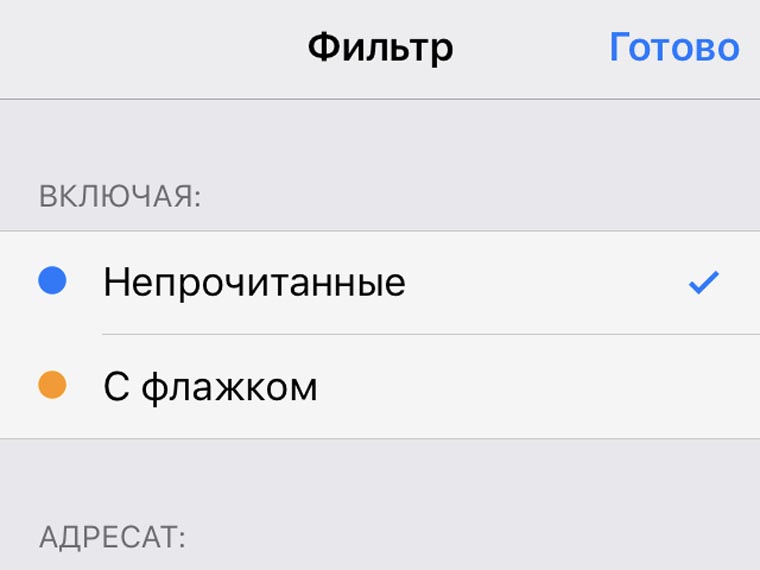
Як: виберіть відповідну можливість за допомогою кнопки з трьома горизонтальними лініями в лівому нижньому кутку екрану в переліку вхідних листів і відзначте спосіб фільтрації
Таким чином зможете залишити у вхідних листах у програмі лише непрочитані, помічені, листи від конкретних адресатів, з вкладеннями і так далі.
Джерело{:}{:ru}Этот выпуск советов посвящен тем, которые раньше активно использовали, но сегодня забыли. С ними iOS 10 станет в разы проще и удобнее.
1. Выделяйте фотографии, не отрывая палец
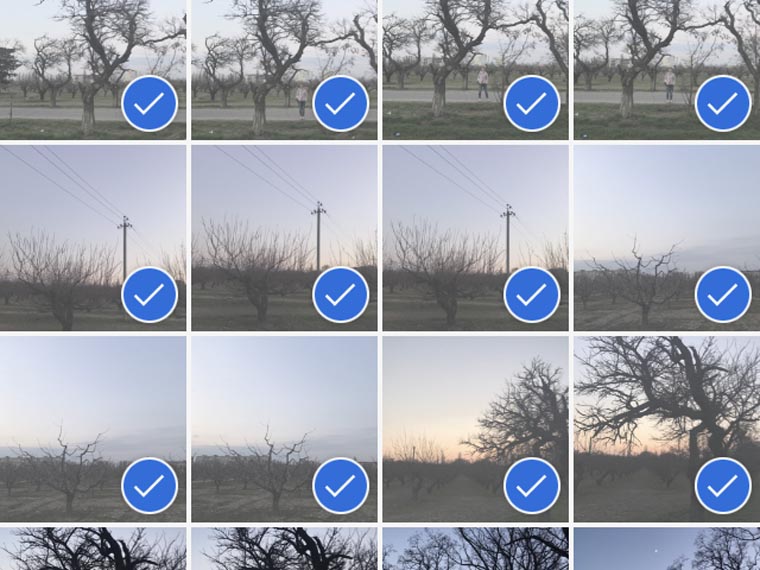
Как: после нажатия кнопки Выбрать в галерее выделяйте необходимые фотографии, не отрывая палец
Сначала эта фишка появилась в Google Photos, а уже потом себе на заметку ее взяла компания Apple в iOS. И это действительно удобно.
2. Переключайтесь между приложениями с 3D Touch
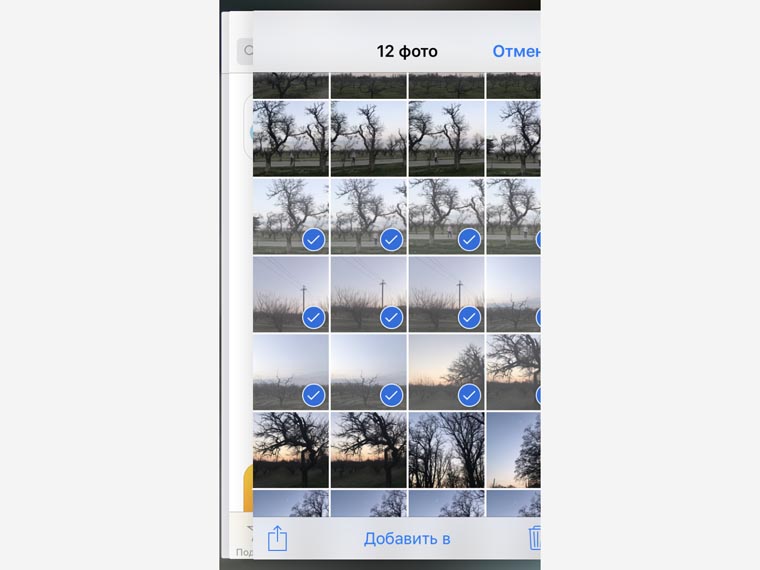
Как: сделайте сильное нажатие на левом краю экрана и смахните вправо
Таким образом можно очень просто переключаться между последними открытыми приложениями iOS.
На iPad аналогичная возможность реализована с помощью многопальцевого жеста — листать последние открытые приложения можно четырьмя пальцами.
3. Просматривайте полные версии сайтов
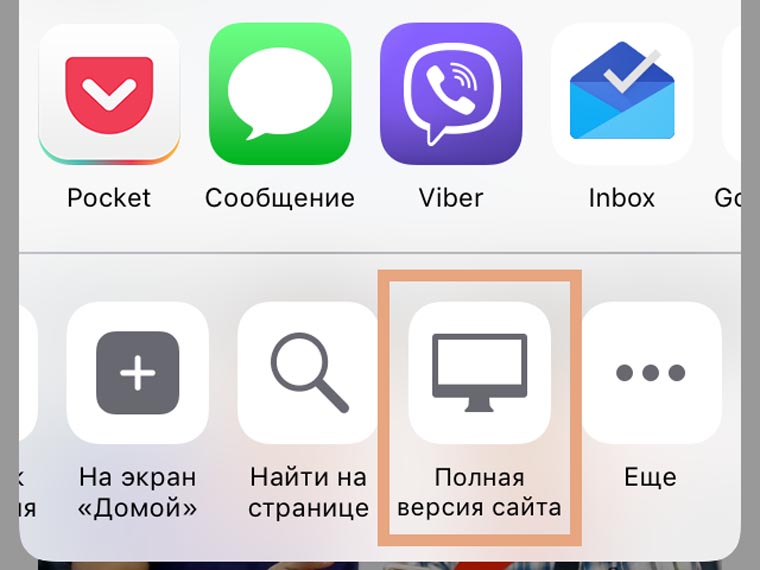
Как: выберите соответствующую возможность в меню дополнительных действий в Safari или Chrome
Многие сайты предлагают дополнительные возможности в полных версиях в сравнении с мобильными. Но некоторые не разрешают просматривать их со смартфонов или планшетов.
4. Перезагружайте App Store, если завис

Как: несколько быстрых тапов подряд по нижнему ряду иконок разделов магазина приложений
В последнее время App Store работает достаточно стабильно. Но и он временами виснет, отказываясь загружать необходимую информацию. И подобная реанимация приложения часто помогает.
5. Переводите любой документ в формат PDF
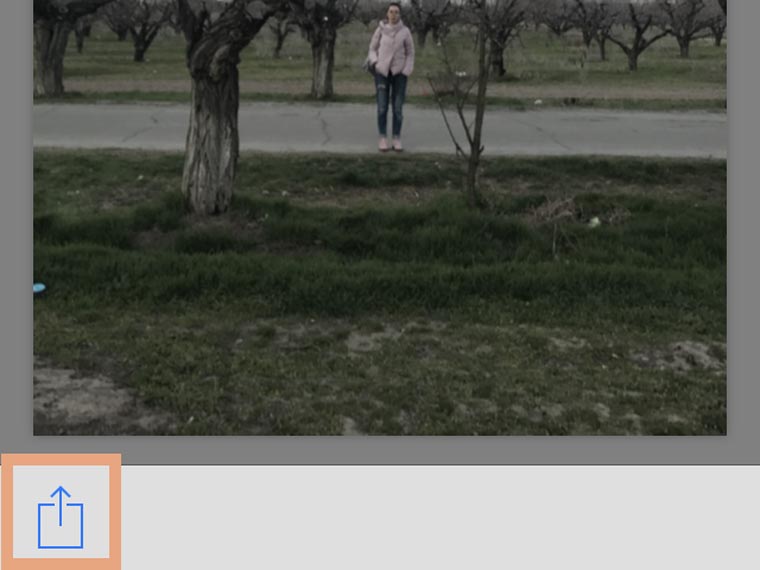
Как: отправьте любой документ на печать стандартными средствами системы, попробуйте увеличить предпросмотр результата и выберите направление для сохранения файла PDF
Это универсальный формат, с помощью которого удобно хранить информацию и обмениваться ей с друзьями.
6. Просыпайтесь с Apple Music
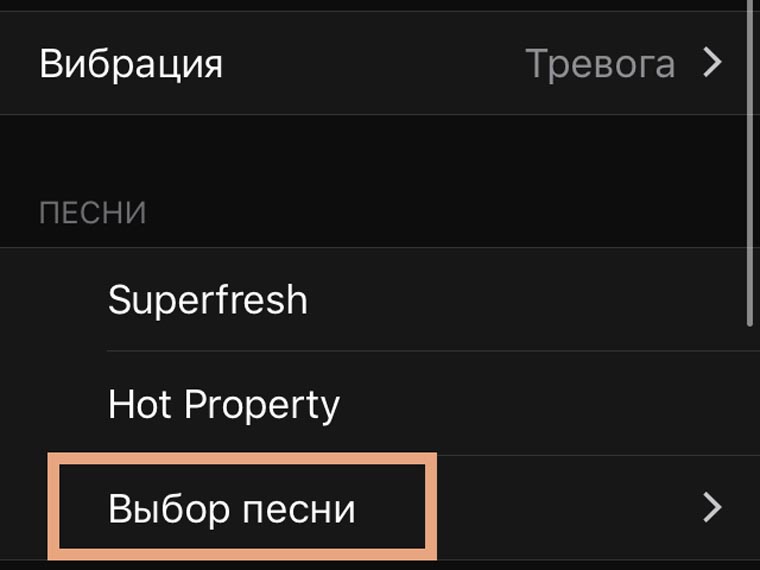
Как: выберите любой трек из стримингового сервиса, чтобы просыпаться вместе с ним
Таким образом каждое утро станет более радостным. Но будьте осторожны, если вас будет будить один и тот же любимый трек, он быстро перестанет таким быть.
7. Настройте меню шаринга под себя
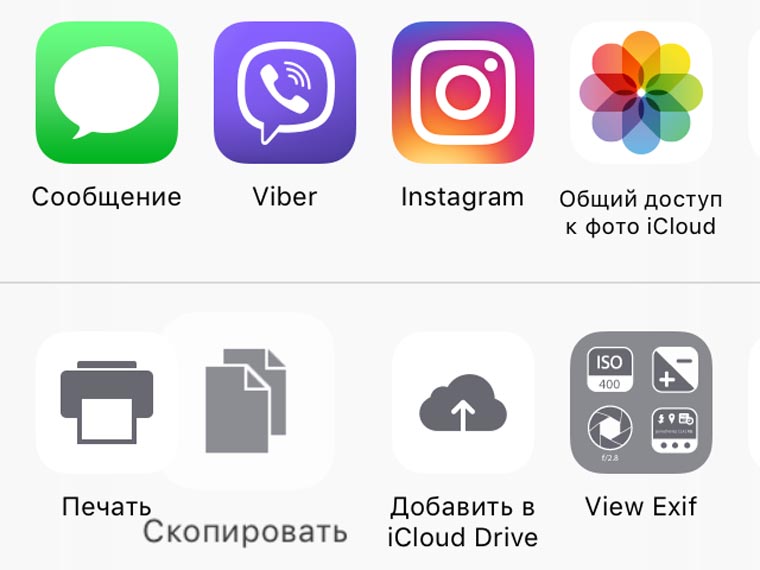
Как: зажмите любую кнопку в меню и перетяните в необходимое место
Если активно пользуетесь этим меню, так сможете передвинуть наиболее востребованные возможностями вперед.
8. Переименуйте папки через 3D Touch
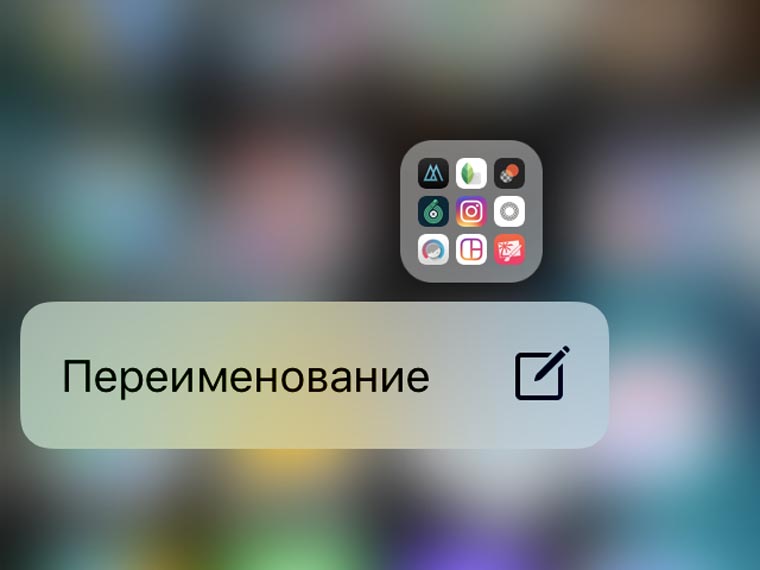
Как: сильное нажатие на каталоге на домашнем экране
Это самый быстрый способ переименовать папку с приложениями.
9. Используйте разметку для изображений
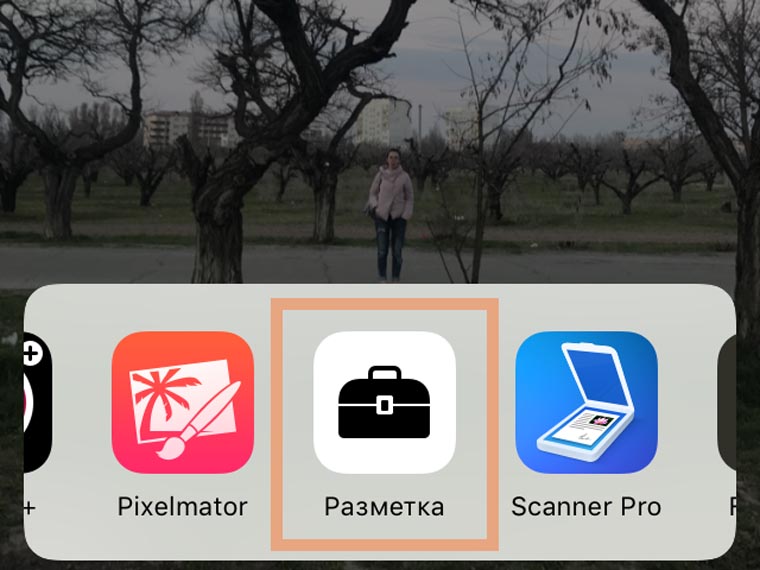
Как: начните редактирование изображение стандартными средствами встроенной галереи, откройте дополнительные возможности кнопкой с тремя точками в верхнем левом углу и выберите Разметка
Здесь на изображении можно рисовать, использовать увеличительное стекло для выделения конкретного объекта, добавлять текстовые записи и так далее.
10. Фильтруйте письма в приложении Почта
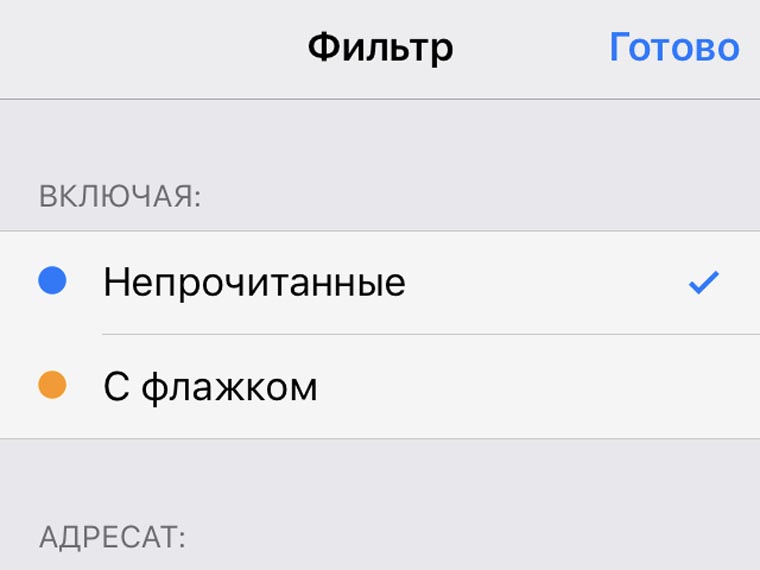
Как: выберите соответствующую возможность с помощью кнопки с тремя горизонтальными линиями в левом нижнем углу экрана в перечне входящих писем и отметьте способ фильтрации
Таким образом сможете оставить во входящих письмах в Почте только непрочитанные, помеченные, письма от конкретных адресатов, с вложениями и так далее.
Источник{:}









